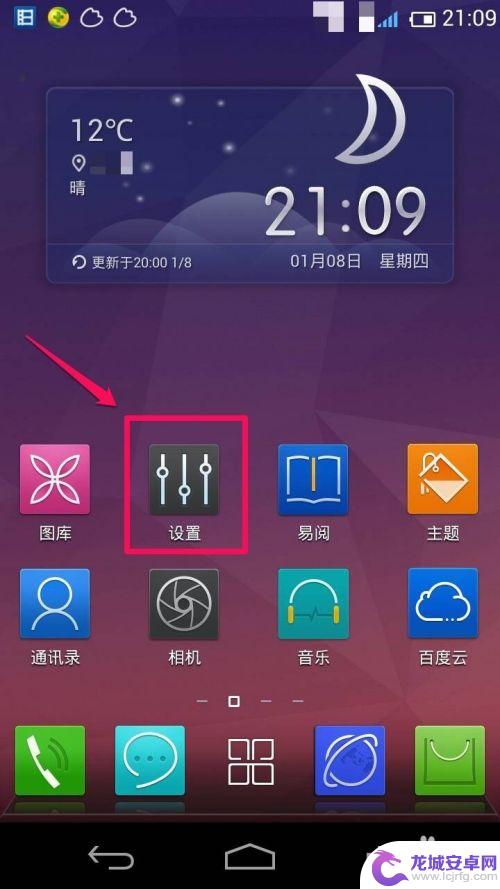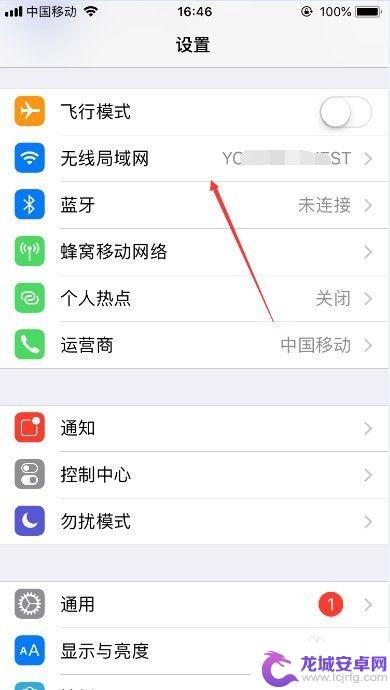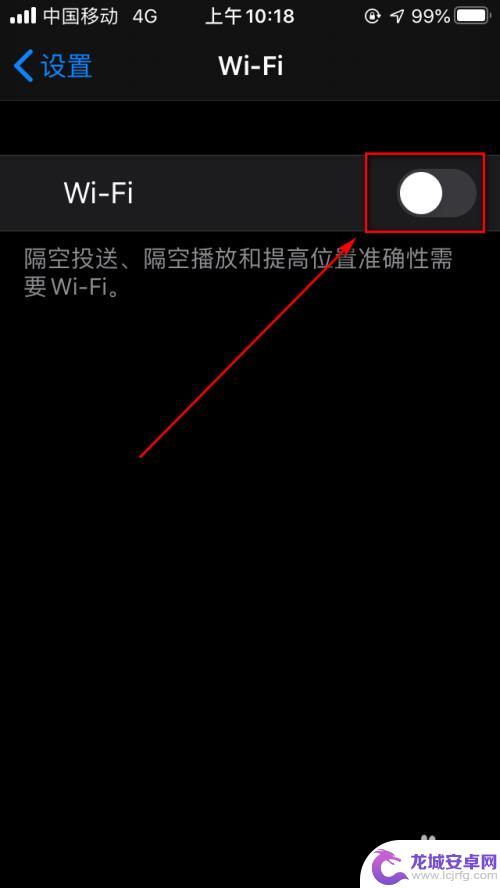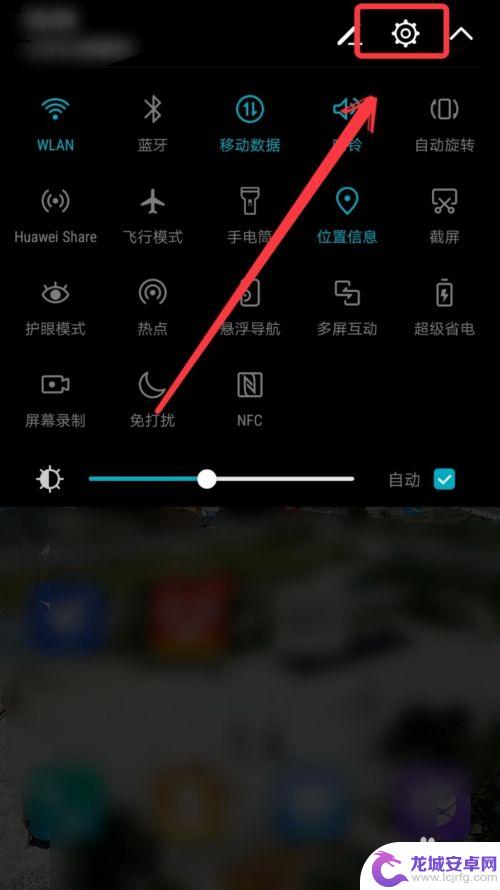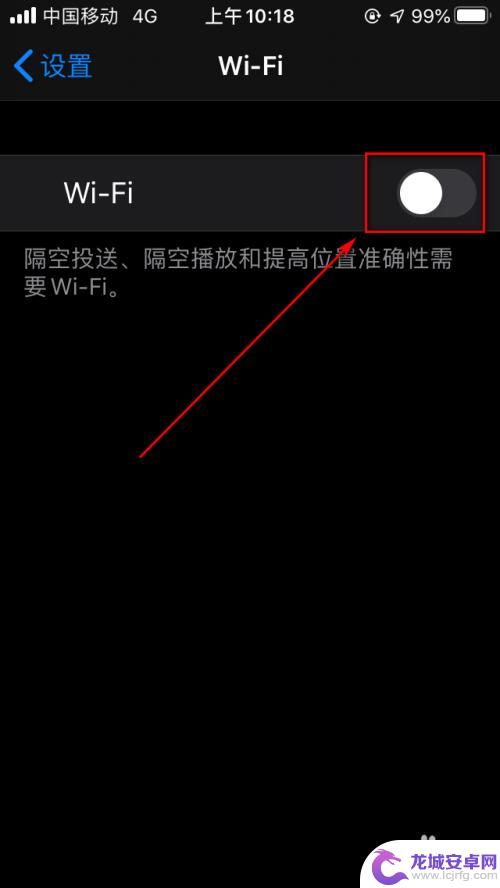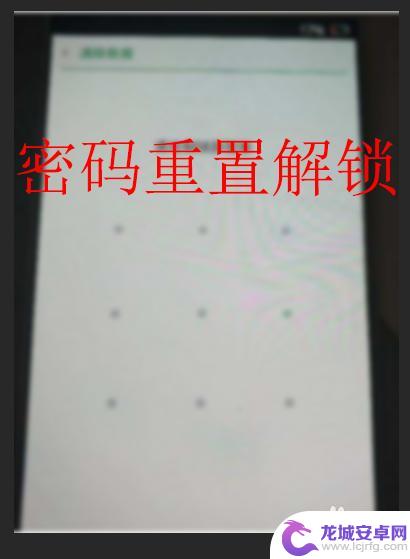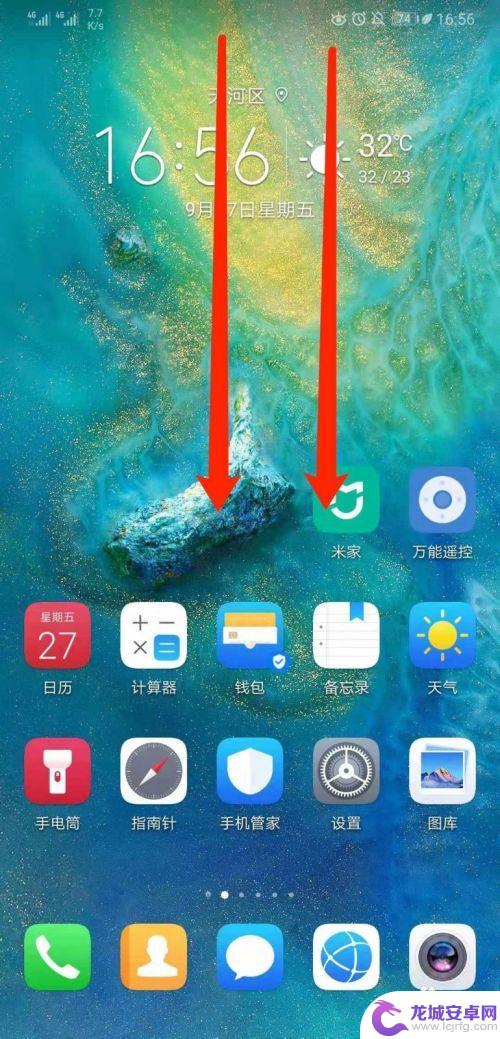苹果手机怎么手动设置连接 苹果手机WiFi网络的DNS怎么手动配置
苹果手机作为一款功能强大的智能手机,其连接WiFi网络的设置也是非常简单方便的,在连接WiFi网络时,有时候我们会遇到网络速度慢或者无法访问某些网站的情况。这时候我们可以尝试手动配置苹果手机的DNS(域名服务器),以期能够改善网络连接的稳定性和速度。通过手动设置连接和配置DNS,我们可以自由地选择适合自己网络环境的DNS服务器,从而提升上网体验。接下来我们将介绍具体的操作步骤,帮助大家轻松实现苹果手机WiFi网络的手动设置和DNS的手动配置。
苹果手机WiFi网络的DNS怎么手动配置
具体方法:
1.将手机连上 WiFi 后,点击手机桌面的“设置”。
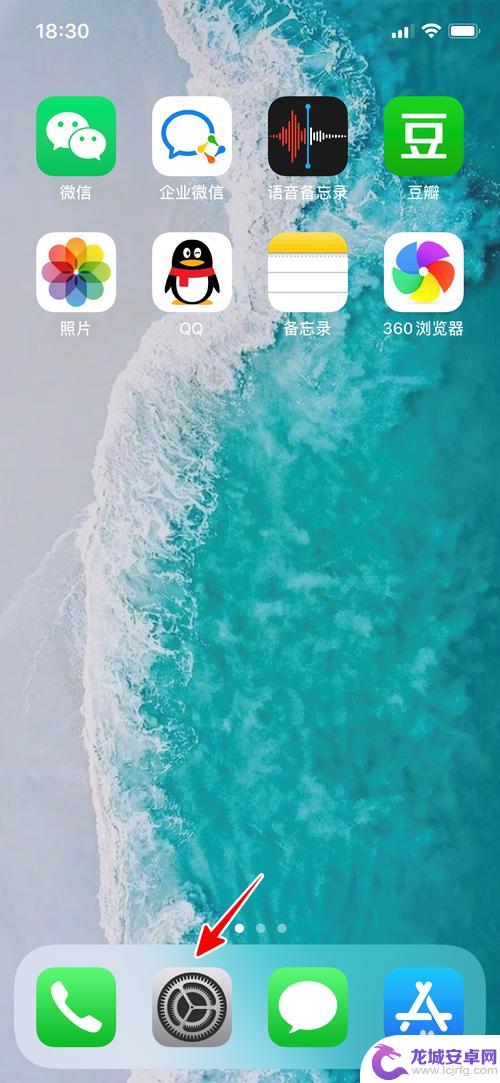
2.再点击进入“无线局域网”。
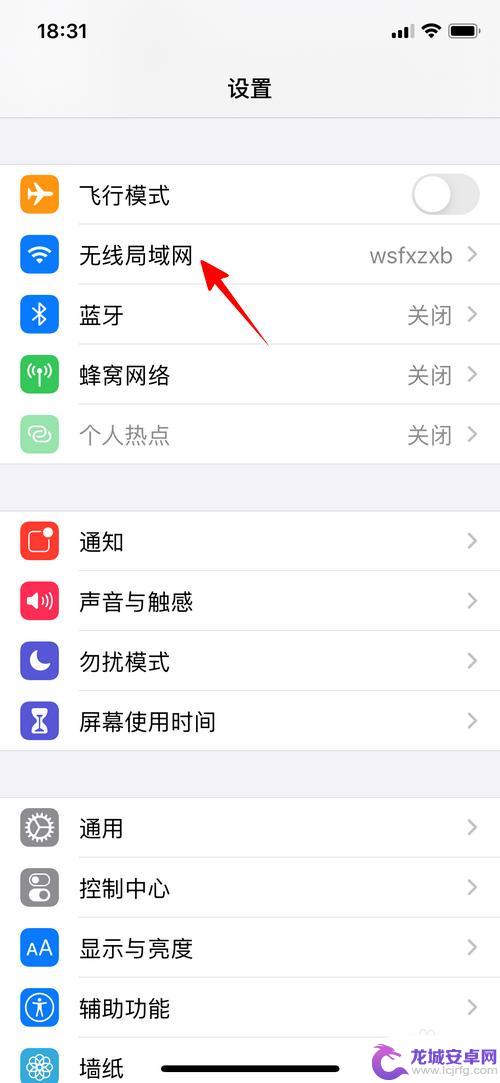
3.点击连接的 WiFi 名称进入。
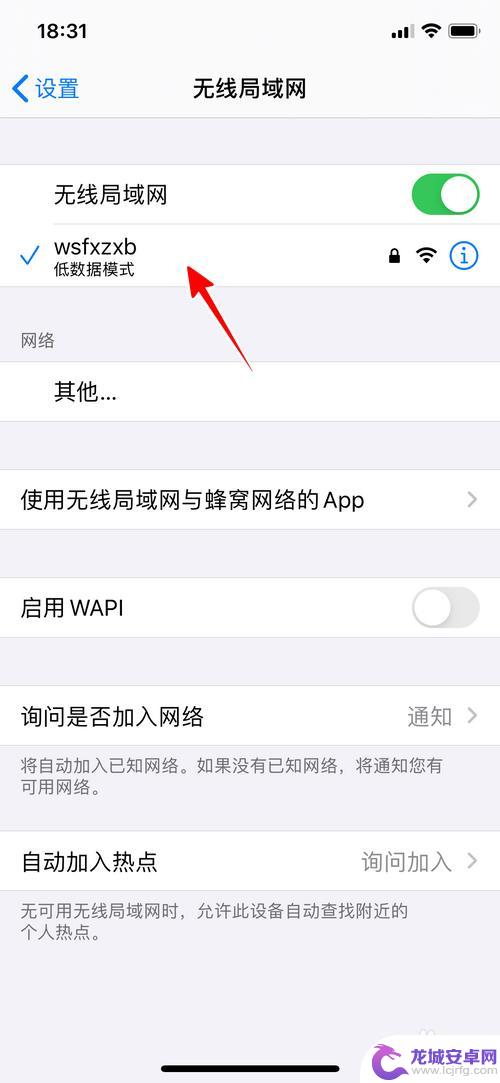
4.点击“配置DNS”。
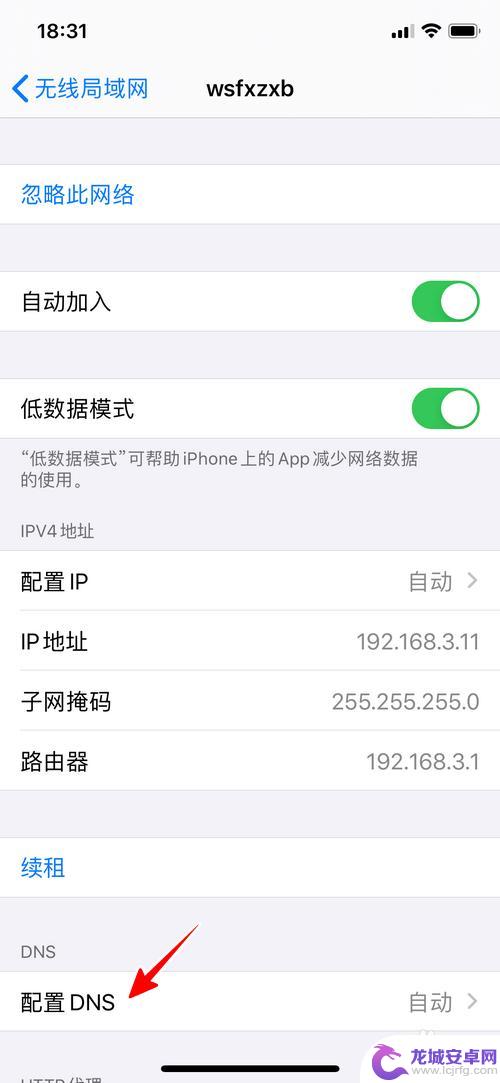
5.点击选择“手动”。
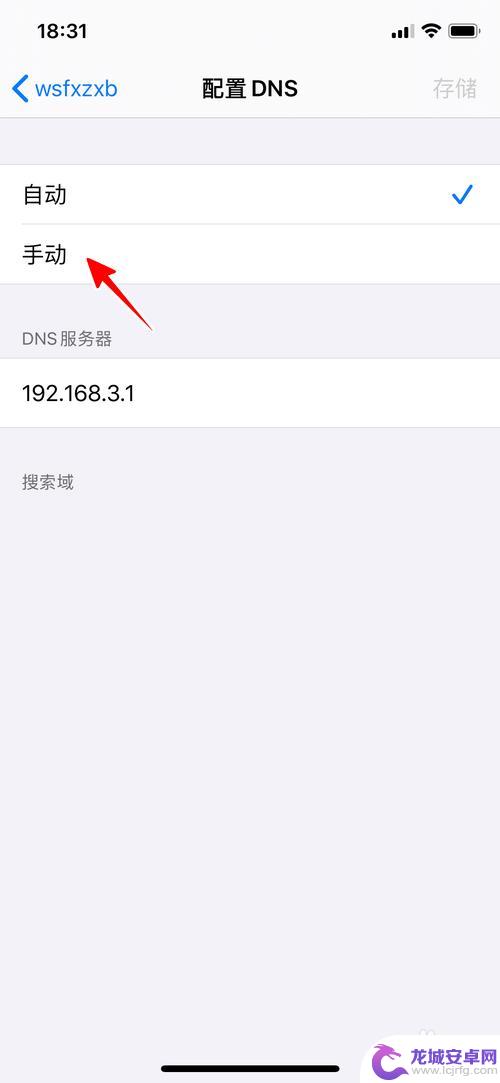
6.这时,点击“添加服务器”则可新增一个 DNS。
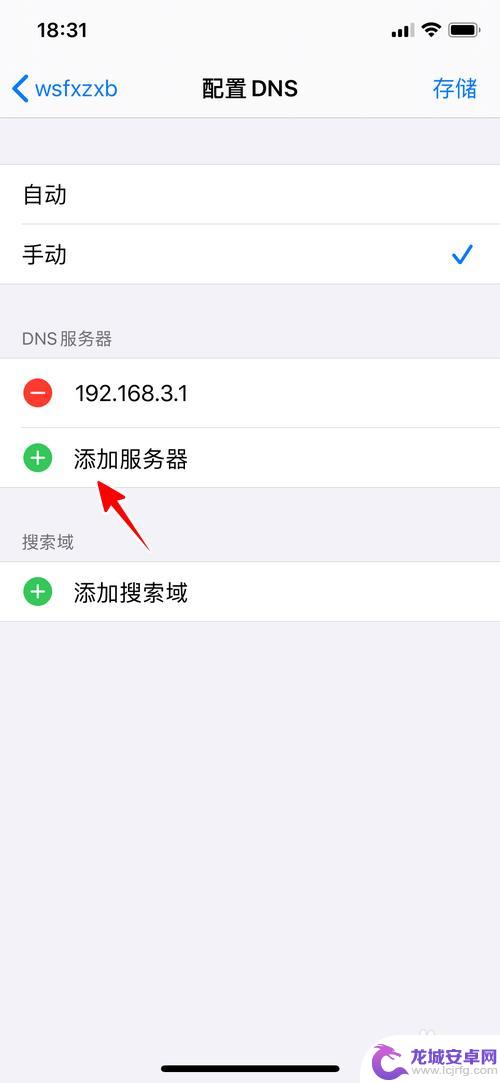
7.点击 DNS 前的“ - ”号可以将已有的 DNS 删除。
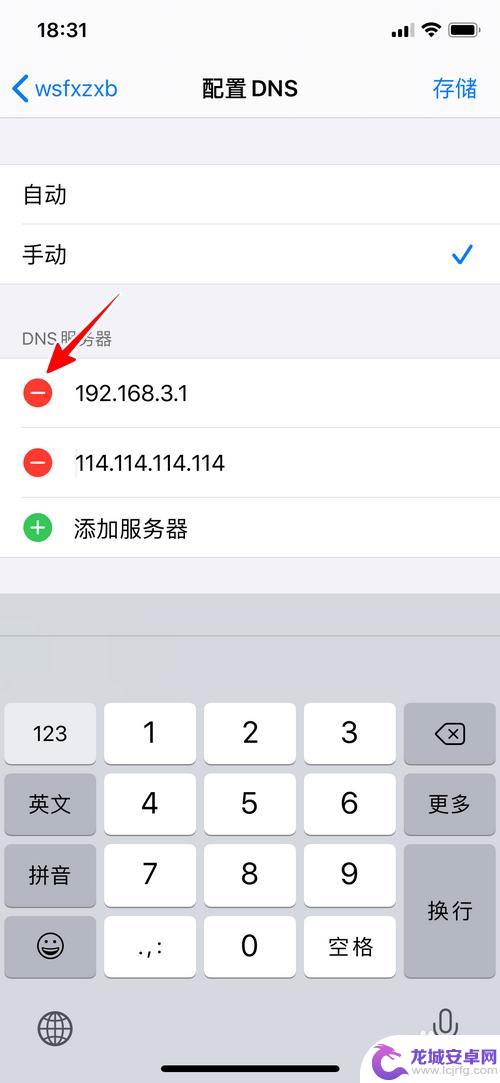
8.等到修改完毕之后,点击右上角的“存储”就可以了。
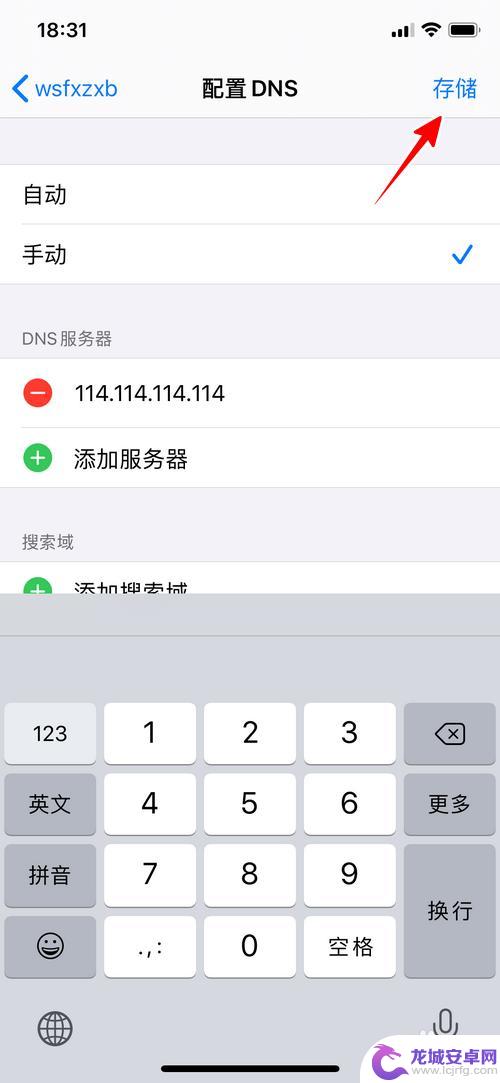
9.总结
1、手机连上 WiFi 后,点击打开“设置”
2、点击进入“无线局域网”
3、点击连接的 WiFi 名称进入
4、点击“配置DNS”
5、点击选择“手动”
6、此时点击“添加服务器”可新增DNS,点击“-”号可删除已有DNS,最后点击“保存”即可
以上是关于如何手动设置连接苹果手机的全部内容,如果需要的话,您可以根据上述步骤进行操作,希望对您有所帮助。
相关教程
-
手机连接wifi显示停用是怎么回事? 手机连接WiFi后显示已停用该怎么办
手机连接WiFi后显示已停用,可能是由于网络设置问题或者WiFi模块故障所致,此时我们可以尝试重新启动手机或者重置网络设置来解决该问题。也可以尝试重新连接WiFi网络或者更换网...
-
手机怎么手动连接wifi 手机如何设置WIFI手动连接
如今,无线网络成为了人们生活中不可或缺的一部分,随着智能手机的普及和无线网络技术的不断发展,人们越来越依赖于WIFI来畅享网络世界。虽然大部分智能手机...
-
手机怎么设置不要提示网络 苹果手机如何设置禁止WiFi自动连接
在日常使用手机的过程中,我们可能会遇到一些让人困扰的问题,比如网络提示频繁弹出或WiFi自动连接的情况,对于苹果手机用户来说,如何设置来禁止这些不必要的网络提示和自动连接成为一...
-
手机dns老是异常 手机dns服务器连接异常怎么解决
手机DNS老是异常,可能是由于网络问题或者手机设置的原因导致的,当手机DNS服务器连接异常时,我们可以尝试重新设置手机的DNS服务器地址,或者切换到其他网络环境下进行连接。也可...
-
手机怎么连接网络wifi 手机如何设置WIFI连接
手机连接WIFI已经成为我们日常生活中必不可少的一部分,通过WIFI连接,我们可以随时随地享受网络的便利,不受限于流量的限制。对于一些新手来说,手机如何连接WIFI以及如何设置...
-
手机dns是什么原因 手机dns地址错误怎么修复
手机DNS是指手机设备使用的域名系统,它负责将网址转换为IP地址以便设备能够访问互联网,当手机DNS地址设置错误时,可能会导致网络连接问题,无法正常访问网页或应用。要修复手机D...
-
如何设置手机录制 手机屏幕录制教程
在如今数字化时代,手机已经成为我们生活中不可或缺的一部分,而手机的功能也越来越强大,其中手机屏幕录制功能更是备受关注。手机屏幕录制可以帮助我们记录重要的操作步骤、分享游戏玩法、...
-
苹果手机如何隐藏tt 苹果手机APP隐藏方法
苹果手机是目前市面上最受欢迎的智能手机之一,拥有强大的功能和丰富的应用程序,隐私保护在使用手机时显得尤为重要。苹果手机提供了多种方法来隐藏应用程序,保护用户的隐私信息不被他人轻...
-
oppo手机屏锁忘记密码了怎么解锁 oppo手机密码忘记了怎么办
当我们使用oppo手机时,有时候会忘记屏锁密码或者解锁密码,这时候就会面临无法正常使用手机的困扰,忘记密码可能是因为长时间不使用或者是设置过于复杂,但不用担心,oppo手机提供...
-
如何添加华为手机功能 华为手机NFC功能开启教程
华为手机作为一款智能手机,功能强大使用方便,其中NFC功能更是一项方便实用的功能之一。想要开启华为手机的NFC功能,只需简单的几个步骤即可完成。通过开启NFC功能,用户可以实现...